라이브 뷰에서 고스팅 문제를 완화하는 방법
목차
목표
이 글은 미리보기 이미지에서 고스팅이 발생하는 원인과 고스팅 문제를 완화하기 위한 조치를 설명합니다. 또한 고스트를 줄이는 데 도움이 되는 구성 단계를 제공합니다. 사용자가 비디오 미리보기에서 고스팅 문제를 겪을 때, 이 가이드를 참고하여 디스플레이 품질을 최적화할 수 있습니다.
요구 사항
- VIGI 카메라
- 스마트폰과 VIGI 앱
소개
감시 카메라 이미지에서 고스팅은 일반적으로 발생하는 광학 현상입니다. 이는 이미지에서 빛의 원천(예: 태양, 가로등 등)을 닮은 추가적인 광학 아티팩트를 의미하지만, 비정상적인 위치에서 다양한 밝기로 나타나며 정상적으로 존재해서는 안 됩니다. 일반적인 특징에는:
- 다양한 형태의 원형, 다각형 또는 파동과 같은 빛의 점으로 나타남.
- 일반적으로 빛의 원천 근처에서 발생하며, 특정 각도에서 빛의 원천에 대해 대칭적으로 분포함.
- 종종 색이 있는 테두리와 함께 나타남.
구성
미리보기 이미지에서 고스팅을 수정하기 위해 구성 조정을 수행하려면 먼저 고스팅의 원인을 이해해야 하며, 이를 통해 목표 지향적인 변화를 할 수 있습니다.
고스팅의 원인
고스팅은 장치 고장이 아닙니다. 그 근본적인 원인은 렌즈의 광학에 있습니다: 렌즈가 모든 입사 광선을 완벽하게 굴절할 수 없습니다. 렌즈 표면에서 소량의 빛이 반사되며, 이 산란된 빛은 장치 내부에서 의도하지 않은 경로를 따라 이동합니다. 그 결과는 우리가 고스트로 관찰하는 산란되고 감쇄된 빛의 점입니다.
고스팅 완화를 위한 전략
현재 어떤 렌즈도 고스팅을 원천에서 제거할 수 없습니다. 상대적으로 효과적인 접근 방식은 설치 및 배포 중에 고스팅을 최소화하고 피하는 것입니다. 렌즈 고스팅을 줄이기 위한 핵심 원칙은 강한 빛의 원천에 직접 노출되는 것을 피하고 강한 빛의 원천이 렌즈의 광학 중심에 나타나지 않도록 하는 것입니다..
구성 단계
1단계. VIGI 앱을 사용하여 실시간 뷰를 모니터링하고 장면에서 강한 빛의 원천의 위치를 확인합니다.
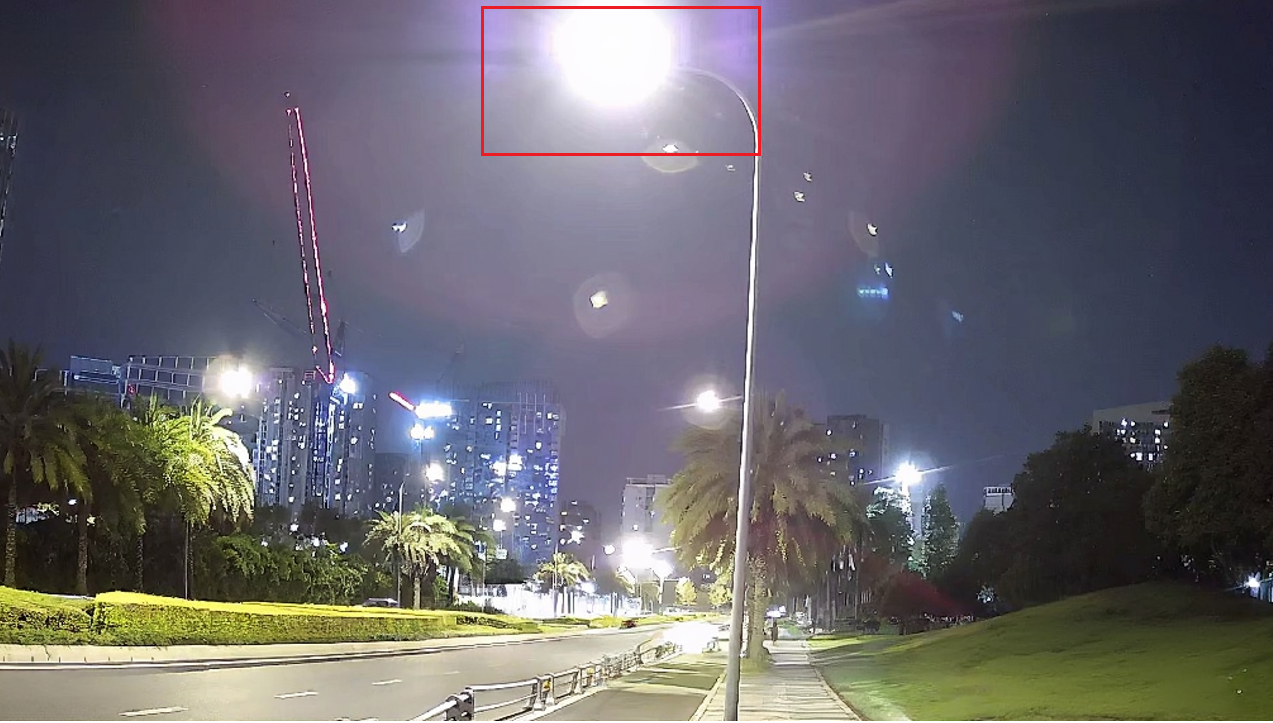
2단계. 강한 광원이 이미지 가장자리로 이동하거나 화면 밖으로 나가도록 카메라 각도를 조절합니다. PTZ 모델 카메라를 사용한다면 팬/틸트/줌 기능을 사용할 수 있습니다. 기타 모델은 수동으로 화면을 조절해야 합니다.
주의 사항:
- 카메라의 모니터링 각도를 조정할 때는 고스팅의 위치와 강도의 변화를 실시간으로 관찰하시기 바랍니다. 필요에 따라 각도의 방향과 정도를 조정하되, 핵심 모니터링 영역이 뷰 안에 남아있도록 해야 합니다.
- 모니터링 장면이 더 먼 거리에 있고, 이미지에서 가시적인 고스팅을 최소화하는 동시에 망원 뷰가 영향을 받지 않도록 해야 하는 경우, 당사의 광학 줌 제품사용을 권장합니다. 인사이트 S245ZI, 인사이트 S345ZI , 또는 인사이트 S445ZI .
검증
조정 후 미리보기를 확인하고 이미지의 고스트 효과를 관찰하려면 VIGI 앱을 열어보세요.

결론
미리보기 이미지에서 고스트 문제를 성공적으로 최적화했습니다.
각 기능 및 구성의 자세한 내용을 알기 원하시면 다운로드 센터 | TP-Link 에서 제품의 매뉴얼을 다운로드하세요.
이 문서에는 기계 번역이 적용되었으며, 정확한 내용을 확인하려면 원본 영문 문서를 참고하시기 바랍니다.
해당 FAQ가 유용했나요?
여러분의 의견은 사이트 개선을 위해 소중하게 사용됩니다.


